Zenclass
Широкий ассортимент инструментов
Возможности сервиса
Для работы с сервисом пользователям не нужны сложные познания в создании онлайн-школ. Благодаря инструментам платформы, любой желающий сможет создать свою уникальную обучающую программу всего за час.

Для ознакомления с сервисом необходимо зайти на его официальный сайт. Сразу же в глаза бросается приятный дизайн и не перегруженный интерфейс.
Сервис предлагает:
- любое количество учеников, учителей, курсов и заданий — достаточно оплатить доступ к сервису на необходимый срок. Новичкам предлагается тестовый период в течение 14 дней с момента регистрации;
- запуск курсов как с компьютера, так и со смартфона;
- встраиваемая в любой сторонний сайт форма регистрации на курс с помощью HTML-кода;
- подключение и настройка платежных систем и разных видов оплаты, включая международный эквайринг;
- перенос уже существующих онлайн-школ из других сервисов.
Помимо этого, сервис предлагает быструю техподдержку и журнал, в котором разбираются полезные и сложные темы для владельцев онлайн-школ.
На главной странице сайта также можно ознакомиться с отзывами и историями уже созданных школ, воспользоваться техподдержкой и почитать полезную информацию в разделе «Помощь».
Сервис подойдет как муниципальным образовательным учреждениям в качестве платформы для электронного обучения, так и для самозанятых репетиторов или преподавателей. Компаниям сервис пригодится для обучения новых сотрудников, повышения квалификации или переподготовки уже действующих кадров.
Регистрация и личный кабинет
Теперь попробуем зарегистрироваться в сервисе. Для этого на главном экране нажимаем на кнопки «Создать школу» или «Войти».
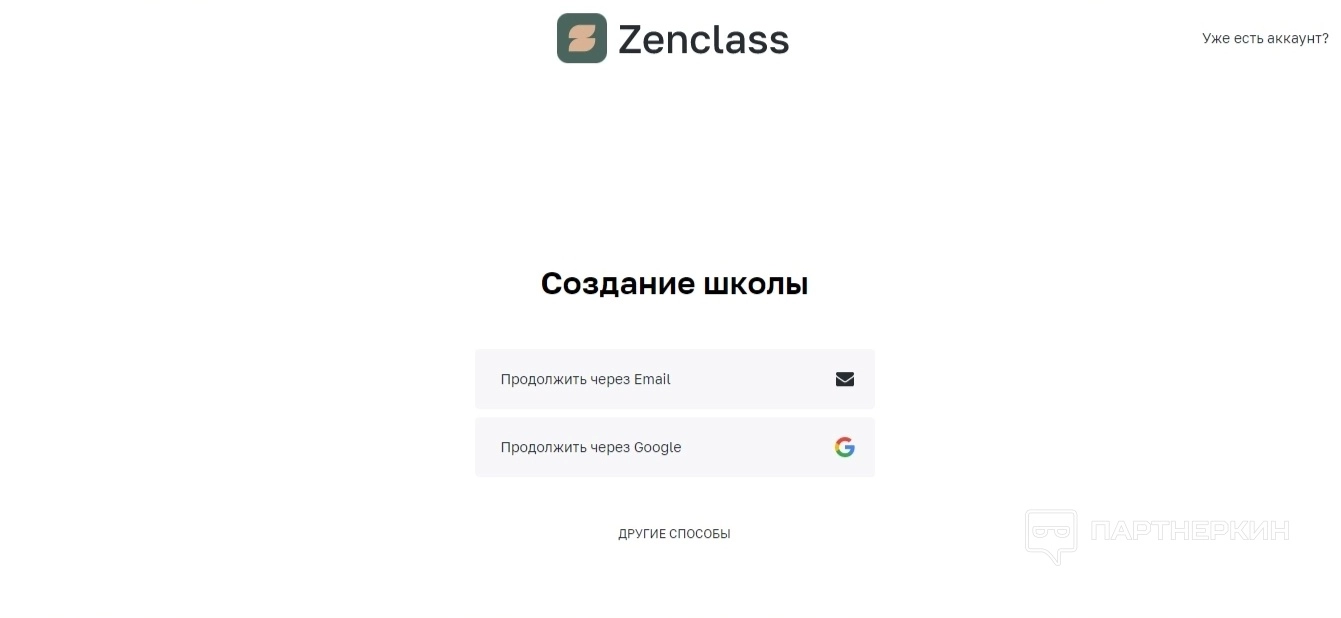
Незарегистрированным пользователям предлагается два варианта регистрации: с помощью аккаунта Google или с помощью почтового ящика.
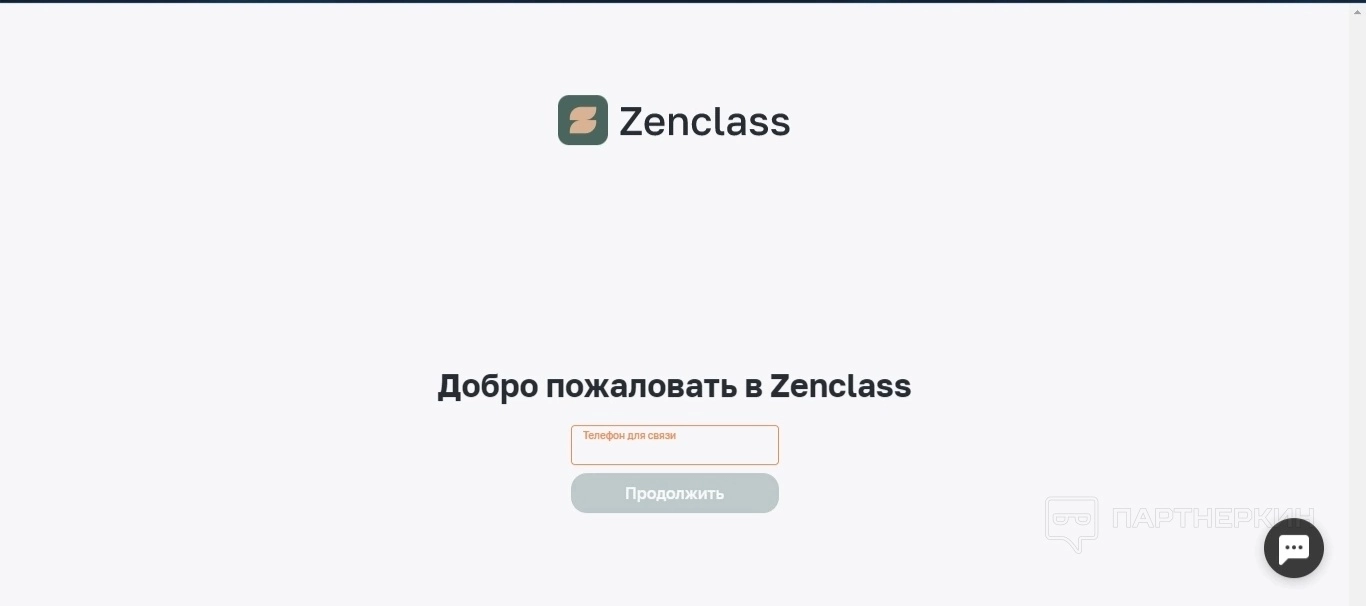
Далее необходимо указать свой номер телефона.
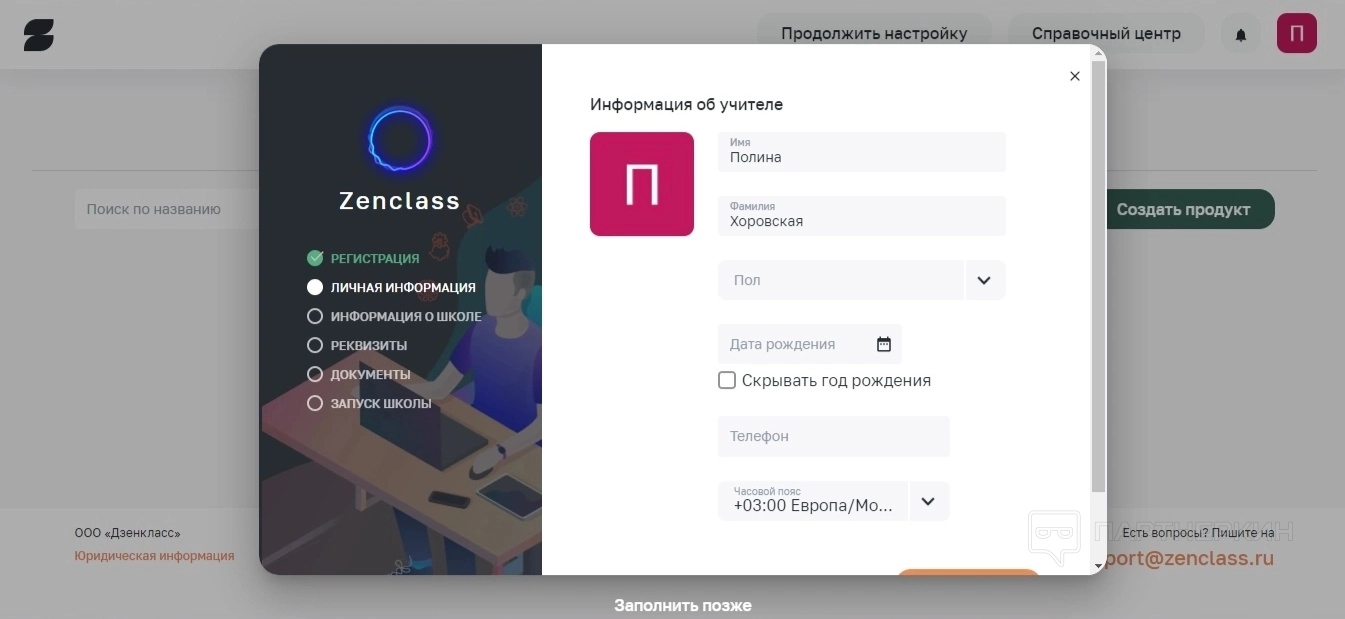
Готово, пользователь зарегистрирован в системе. Первым делом ему предложат заполнить основную информацию об учителе, школе, добавить реквизиты, документы (для заключения договора между школой и платформой). Шаг можно пропустить и вернуться к нему позднее.
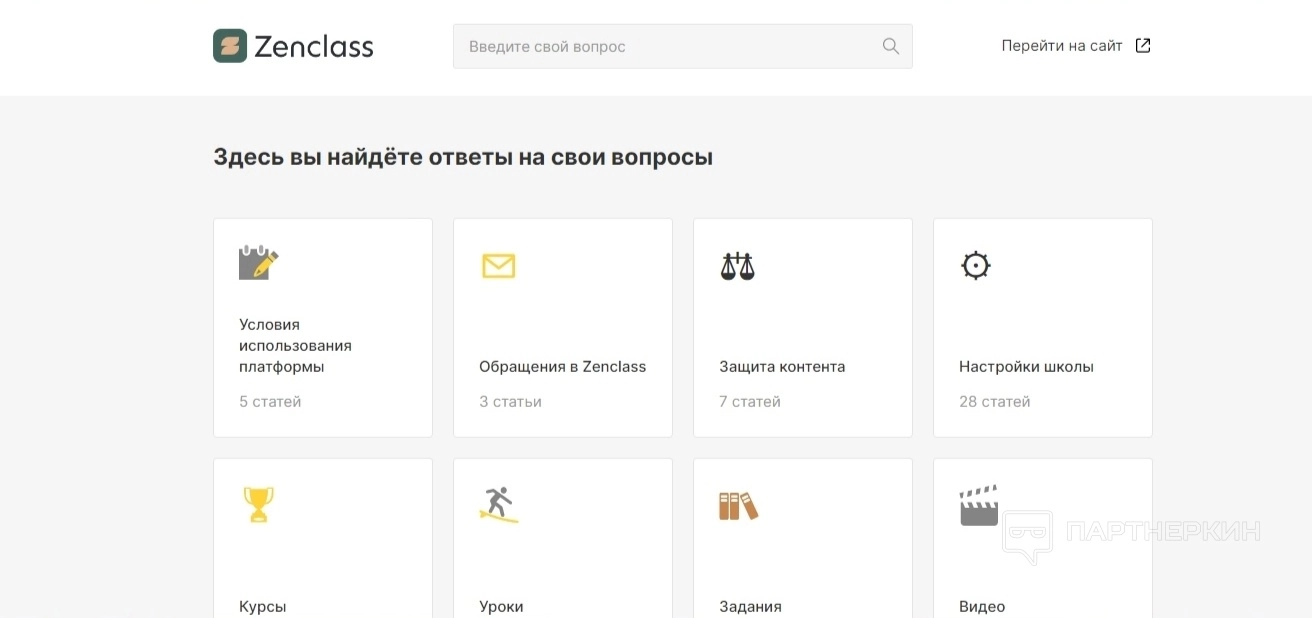
Кнопка Справочный центр продублирована с основной страницы сервиса и представляет собой доступ к инструкции по работе с платформой и ответам на часто задаваемые вопросы.
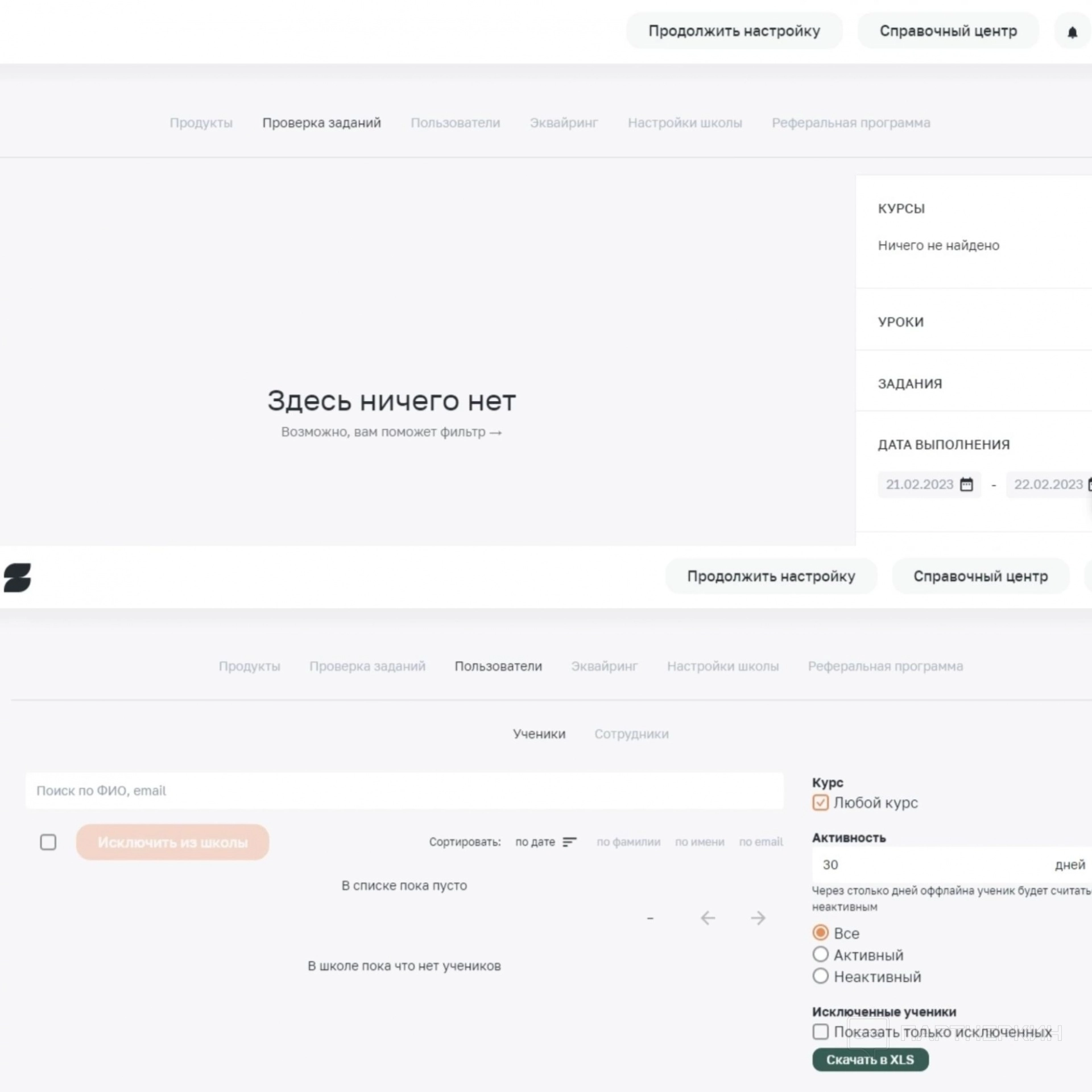
В разделе Проверка заданий будут отображаться созданные домашние задания в конкретном курсе, кто его выполнил и в какой временной промежуток.
В разделе Пользователи можно отслеживать всех участников обучения, включая сотрудников.
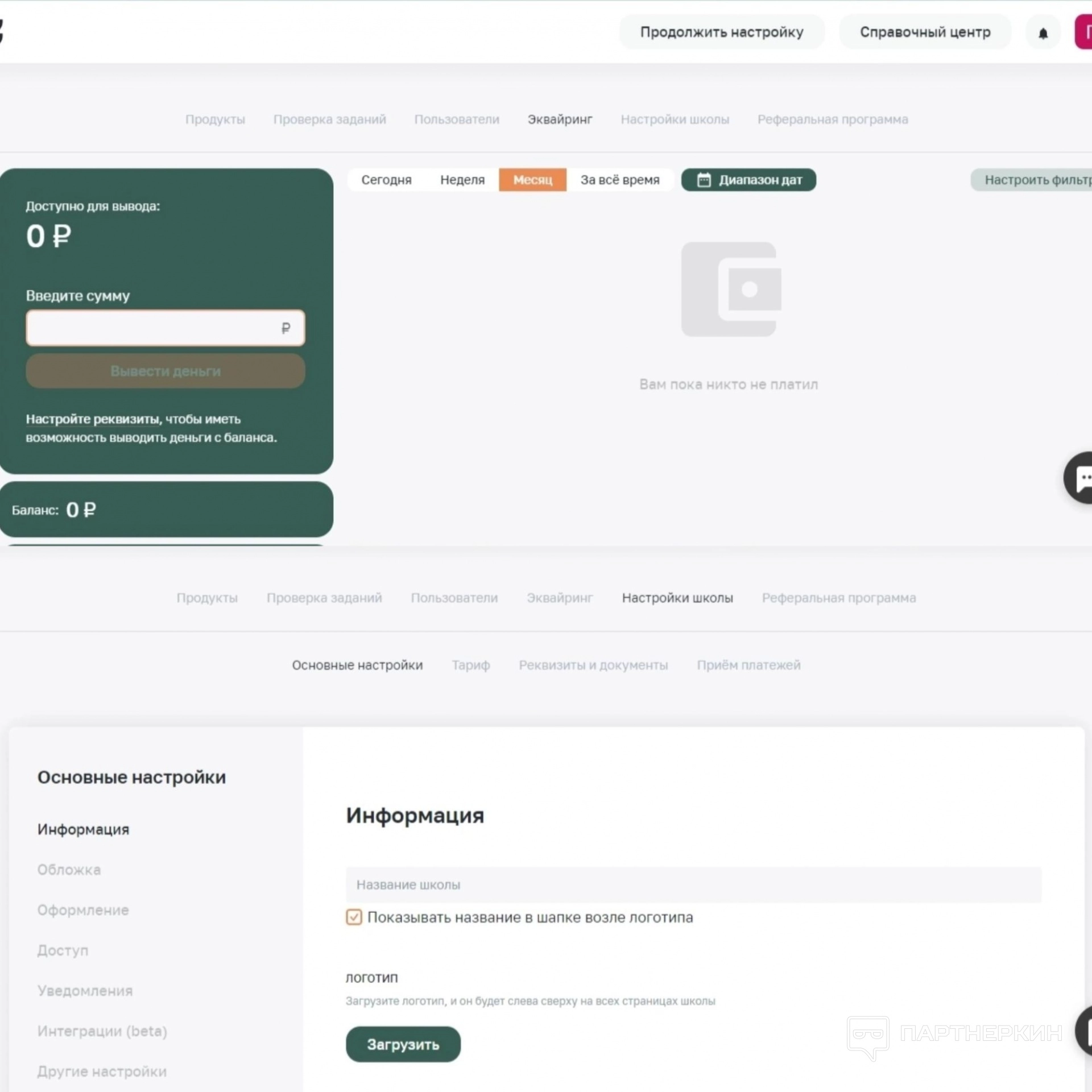
Эквайринг отвечает за доступ к выводу денежных средств, которые были заработаны за счет продаж своих курсов.
Настройки школы продублированы, чтобы пользователи могли в любой момент изменить или добавить свои персональные данные. Здесь же можно ознакомиться с платными тарифами, добавить реквизиты и настроить прием платежей.

Реферальная программа отвечает за информацию для желающих заработать.
Работа с сервисом
Поскольку сервис предназначен для создания исключительно онлайн-школ и обучений в режиме реального времени, отдельных вебинарных комнат в нем не предусмотрено. Однако это не исключает возможности их добавления в школу.
Для начала необходимо создать сам проект. Заходим в раздел Продукты и нажимаем на соответствующую кнопку.
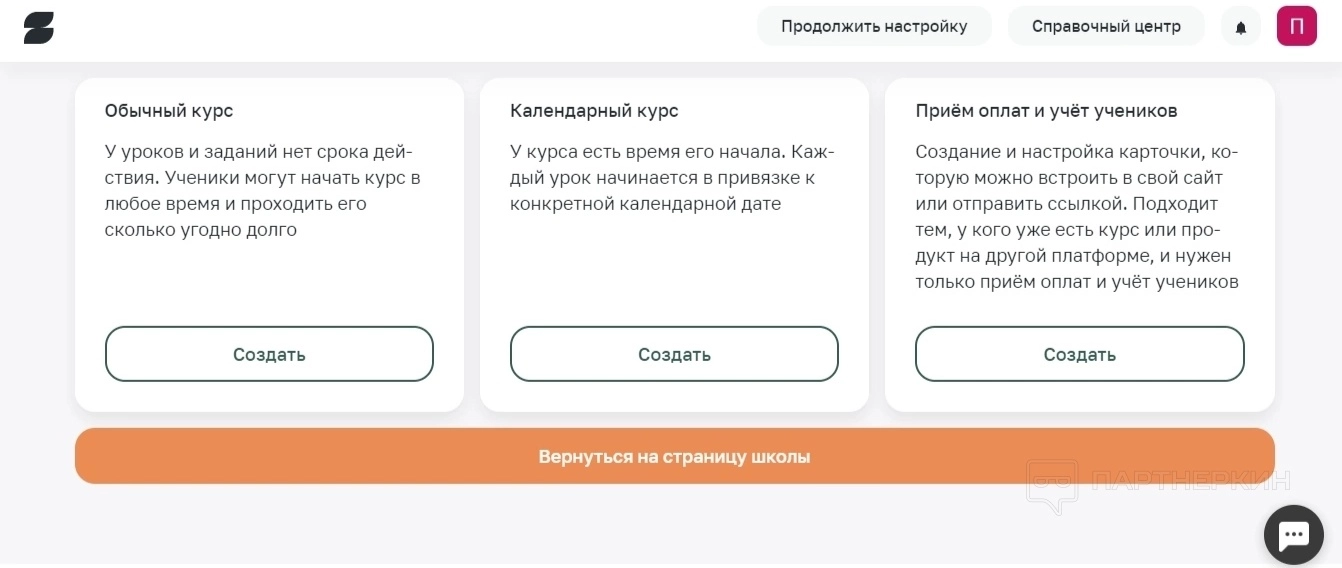
Можно выбрать обычный курс, календарный или настроить отдельную карточку для приема платежей. Выбираем первый вариант.
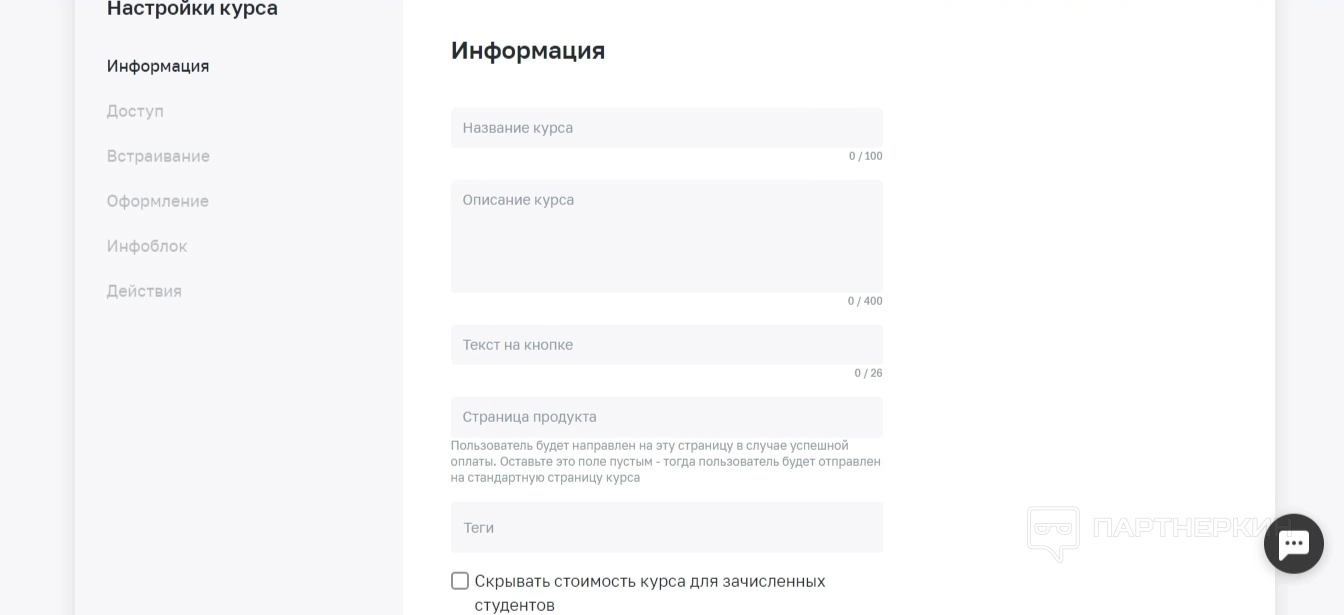
Открывается основное окно настройки курса, где необходимо заполнить все строчки и разделы. Здесь дается название курсу, настраивается доступ к нему, оформление и дизайн и так далее.
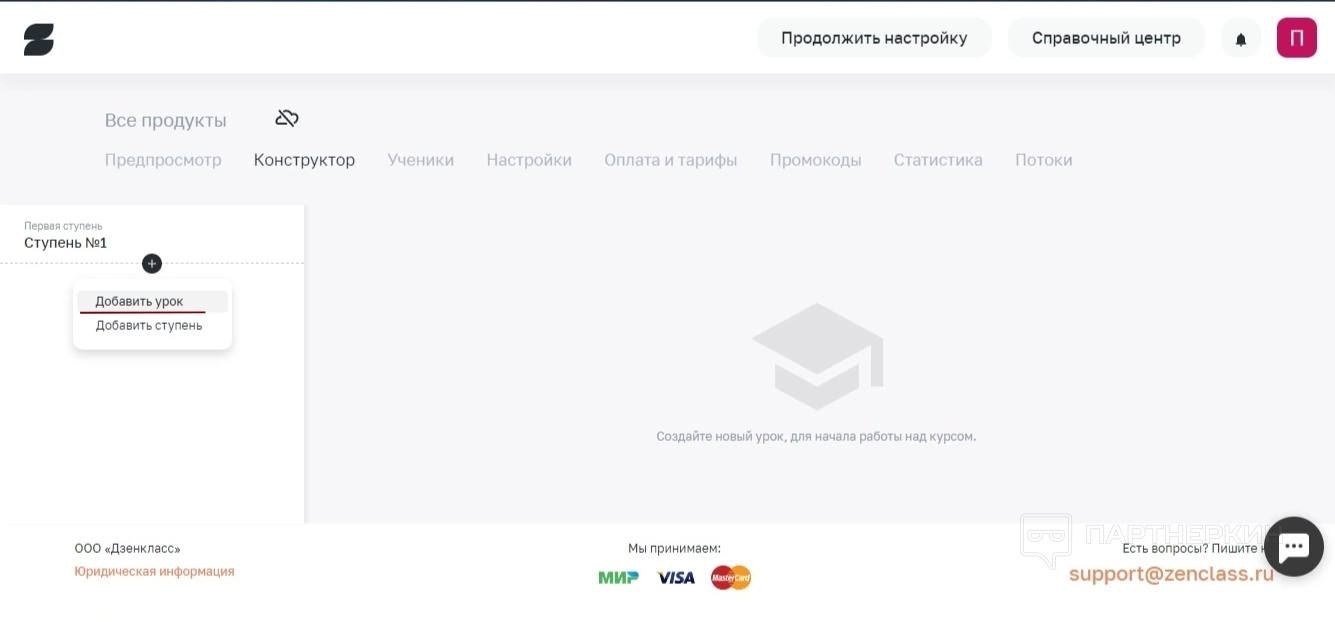
Затем в разделе Конструктор нажимаем на значок плюса в проекте, после чего «Добавить урок».
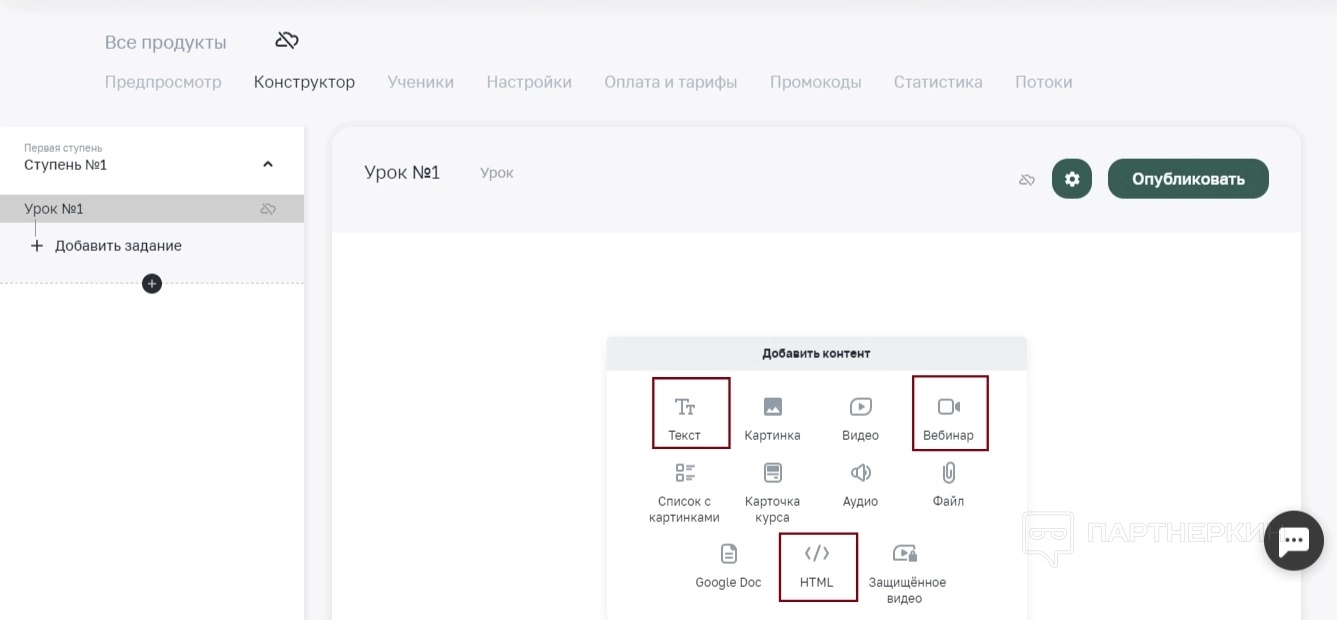
Открывается окно наполнения контентом урока. Помимо добавления графических элементов в обучение, видеороликов, аудиодорожек и многого другого, есть возможность добавления вебинара тремя способами:
- С помощью YouTube.
- Вставка HTML-кода.
- Вставка ссылки на вебинар.
Рассмотрим их все.
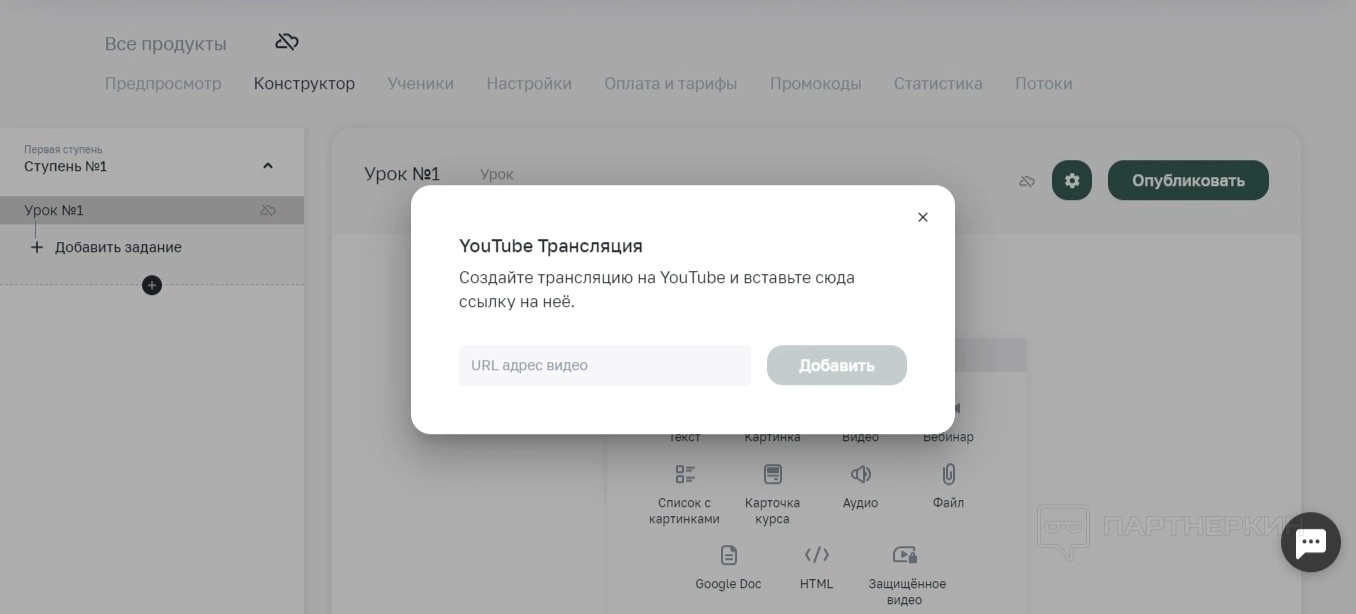
Первый способ — YouTube . Необходимо сначала создать саму трансляцию и только потом скопировать ее URL и вставить в всплывшем окне.
Такой способ имеет свои ограничения: оставлять свои комментарии могут только авторизированные в YouTube ученики. Настройка трансляции администратором также проводится в YouTube. В сервисе
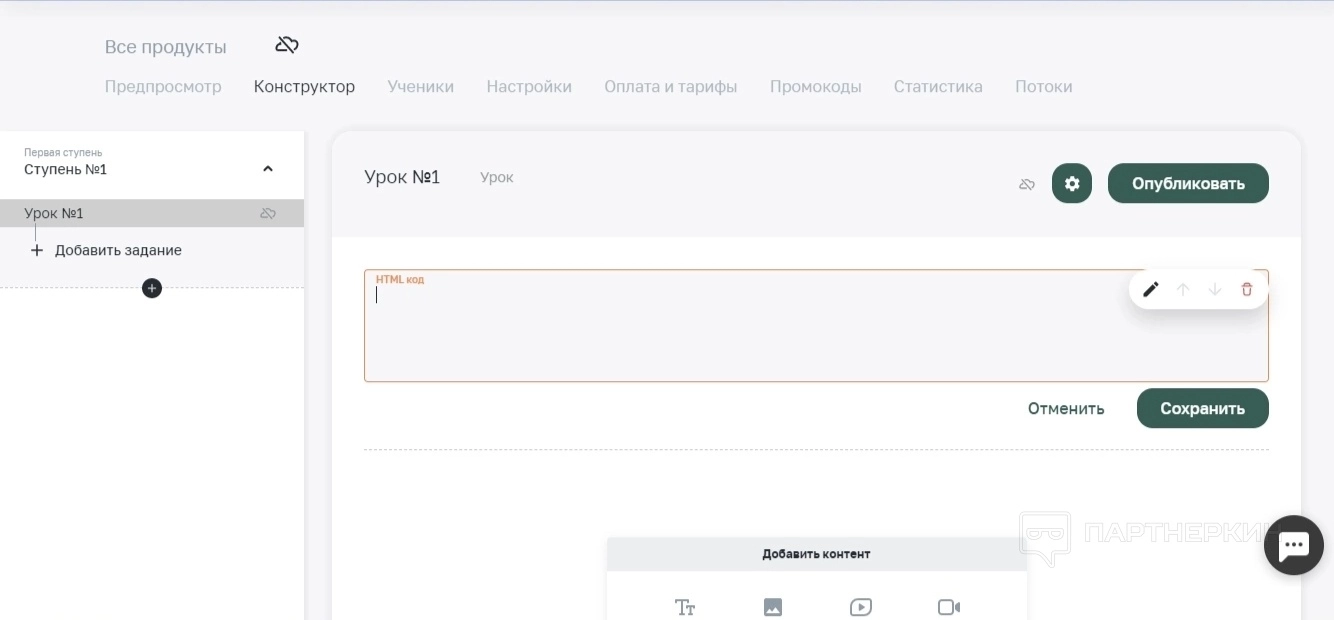
Второй способ — вставка специального кода . Основной смысл способа заключается в создании вебинарной комнаты в любом другом сервисе, который поддерживает копирование HTML-кодов на сторонние сервисы. Затем код просто встраивается в специальном окне в настройках урока на
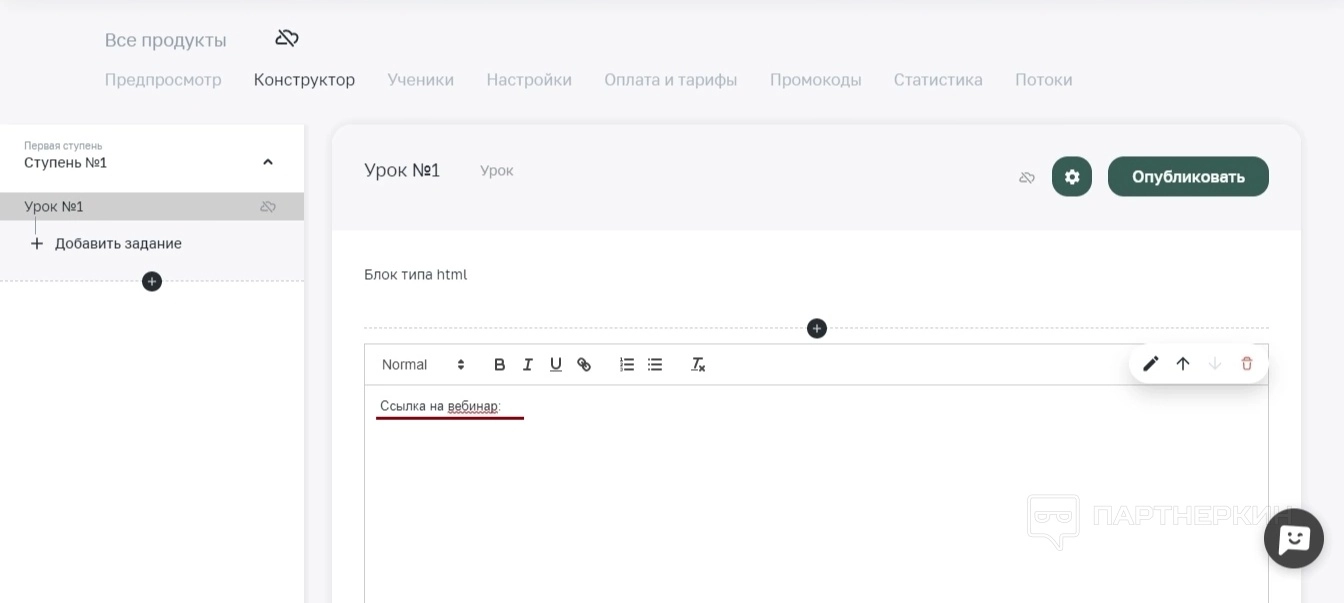
Третий вариант добавление вебинара — обычная вставка ссылки на вебинарную комнату в другом сервисе в текстовом поле для описания урока.
Далее пользователь просто наполняет свой курс контентом, добавляет или убирает уроки, настраивает промокоды, тарифные планы, доступ и группы учеников и так далее. После всей настройки курс сохраняется и публикуется.
Вывод
Платформа
Для желающих заработать есть реферальная программа, а для новичков — техподдержка и инструкции по работе с сервисом. Вебинарные комнаты не предусмотрены, но есть возможность интегрировать их со сторонних сервисов.
Официальный адрес сайта —
Похожие публикации
Партнёрские программы
Смотреть все1WIN ПАРТНЕРКА
Обзор RollerAds: умная пуш-сеть с инновационными инструментами
BroPush - партнёрская программа для монетизации и заработке на сайтах
Партнерская программа Семяныча - Лучшая партнерка по CPA и CPC моделям
Магазин
Смотреть все
Бот для продажи VPN 3X-UI для Telegram
Telegram-бот для продажи VPN! Автоматизированный бот для продажи вашего...

Мониторинг хайп проектов на движке DLE
В данном скрипте есть возможность включить функцию чтобы пользователи сами...

Скрипт казино с 5 классическими играми.
Разработчики онлайн-казино, хотим поделиться отличной новостью: в январе мы...

Customer WishList / Избранные товары покупателей
Данный модуль позволяет просматривать избранные товары пользователей. Есть...

Меняем заголовок и favicon
Меняет favicon и title, при переходе пользователя на другую вкладку в браузере....
















